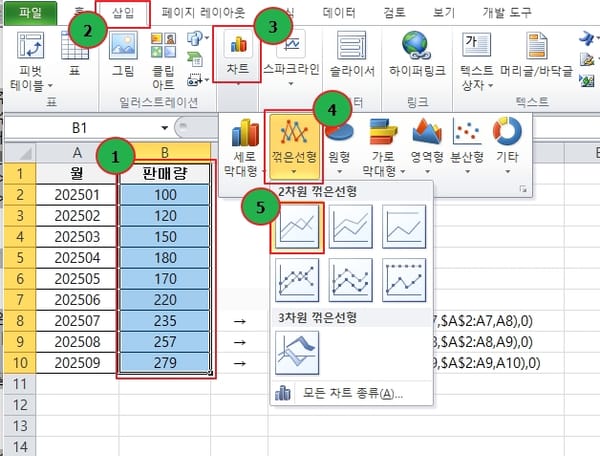
회귀분석
엑셀 TREND 함수의 용도와 사용법(회귀분석 예측)
엑셀 TREND 함수의 용도와 사용법: 회귀분석을 이용한 예측의 마스터 엑셀은 단순한 스프레드시트 프로그램을 넘어, 강력한 데이터 분석 도구로 자리매김했습니다. 그 중에서도 TREND 함수는 회귀 분석을 이용하여 미래 값을 예측하는 데 유용한 기능입니다. 이 글에서는 엑셀 TREND 함수의 용도와 사용법을 자세히 알아보고, 실제 예시를 통해 활용 방법을 익혀보겠습니다. 다른 사이트의 자료들을

![[Excel함수] SUMPRODUCT 사용법과 용도](/content/images/size/w600/2025/08/sumproduct-1.jpg)
![[엑셀 경영과학]합리적 아르바이트 근무시간 배치(해찾기)](/content/images/size/w600/2025/08/01-4.jpg)
![[엑셀VBA] 나만의 함수만들기 (날짜계산함수)](/content/images/size/w600/2025/08/03-2-1.jpg)
![[엑셀함수]Table 좌측,상단 조건으로 값 가져오기(index, match이용)](/content/images/size/w600/2025/08/mc01.jpg)
![[엑셀함수] VLOOKUP 배워보기](/content/images/size/w600/2025/08/vlook01.jpg)
![[엑셀]구분자가 있는 문자열을 각각의 컬럼으로 분리하기(Split)](/content/images/size/w600/2025/08/div_01.jpg)
![[엑셀]동일한 문구의 워드에 엑셀데이터로 값변경하여 출력(인쇄)하기](/content/images/size/w600/2025/08/exw00.jpg)
![[엑셀VBA] 엑셀에 VBA(Visual Basic for Applications) 도구 설치](/content/images/size/w600/2025/08/exl002.jpg)
![[엑셀함수] 배열함수-여러조건의 합계결과 보기](/content/images/size/w600/2025/08/exl001.jpg)
![[엑셀VBA] 이미지URL입력된 컬럼 클릭 시 이미지 팝업조회](/content/images/size/w600/2025/08/web03.jpg)





